win7装好系统没网络 电脑安装win7系统后无法打开网络的解决方法
更新时间:2023-09-14 11:18:30作者:xiaoliu
win7装好系统没网络,当我们安装完Windows 7系统后,有时会遇到一个常见的问题:无法打开网络,这种情况下,我们无法连接到互联网,无法进行日常的在线活动,给我们的生活带来了很多不便。不要担心!在这篇文章中我们将为大家介绍一些解决这个问题的方法,帮助大家顺利恢复网络连接。无论是检查硬件设备,还是调整网络设置,我们将一一为大家详细讲解,希望能帮助到遇到这个问题的朋友们。
具体方法:
1.首先我们刚安装完win7系统后,发现右下角网络图标是一个红叉。这时网络是无法连接的,如图所示。

2.然后我们鼠标右键在选项卡中,点击【设备管理器】选项,如图所示。
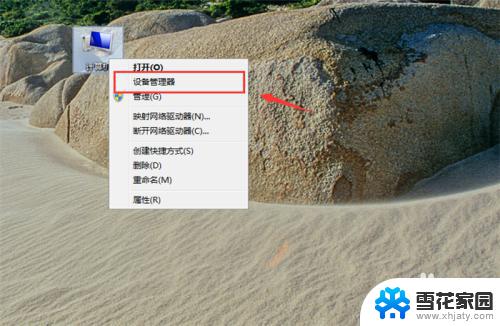
3.然后我们打开设备管理器窗口,在上面点击【操作】。在选项中点击【扫描检测硬件改动】,如图所示。
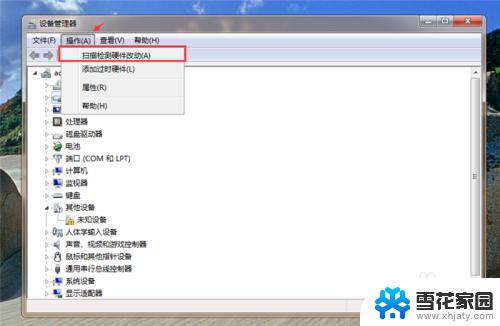
4.然后可以看到正在安装设备驱动程序软件,我们等待一会,如图所示。
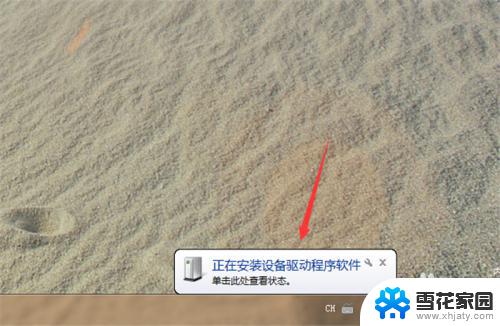
5.当安装完成,这时一般就可以连接上网络。就可以在设备管理器看到网络适配器了,如果这时无法上网,我们再双击一下网络适配器里面选项打开,如图所示。
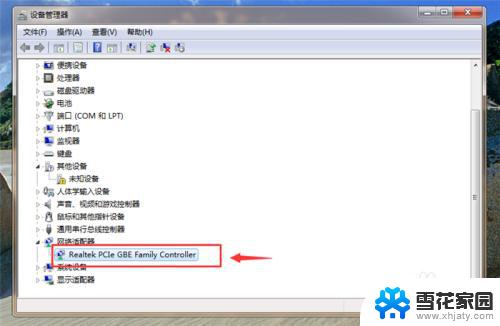
6.然后在弹出来的属性窗口,在驱动程序选项里,点击【更新驱动程序】按钮,如图所示。
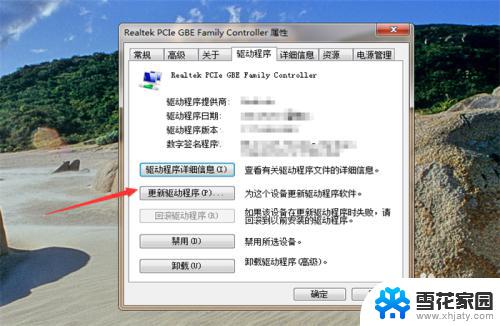
7.等待更新完成,就可以看到网络已经可以连接上了,如图所示。

以上就是安装完win7系统后没有网络连接的全部内容,如果你遇到了这种情况,不妨按照小编提供的方法来解决,希望这些方法能对大家有所帮助。
win7装好系统没网络 电脑安装win7系统后无法打开网络的解决方法相关教程
-
 win7刚装完系统没网络 电脑安装win7系统后无法上网的解决方法
win7刚装完系统没网络 电脑安装win7系统后无法上网的解决方法2023-09-10
-
 重装系统连接不上网络 重装系统后电脑无法上网怎么解决
重装系统连接不上网络 重装系统后电脑无法上网怎么解决2024-04-03
-
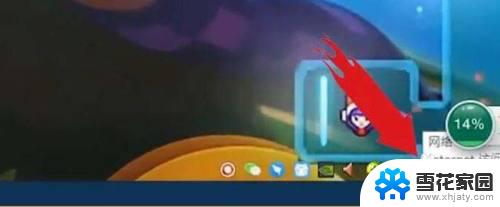 重装系统后网络设置 Win10重装系统后无法连接网络怎么办
重装系统后网络设置 Win10重装系统后无法连接网络怎么办2024-05-05
-
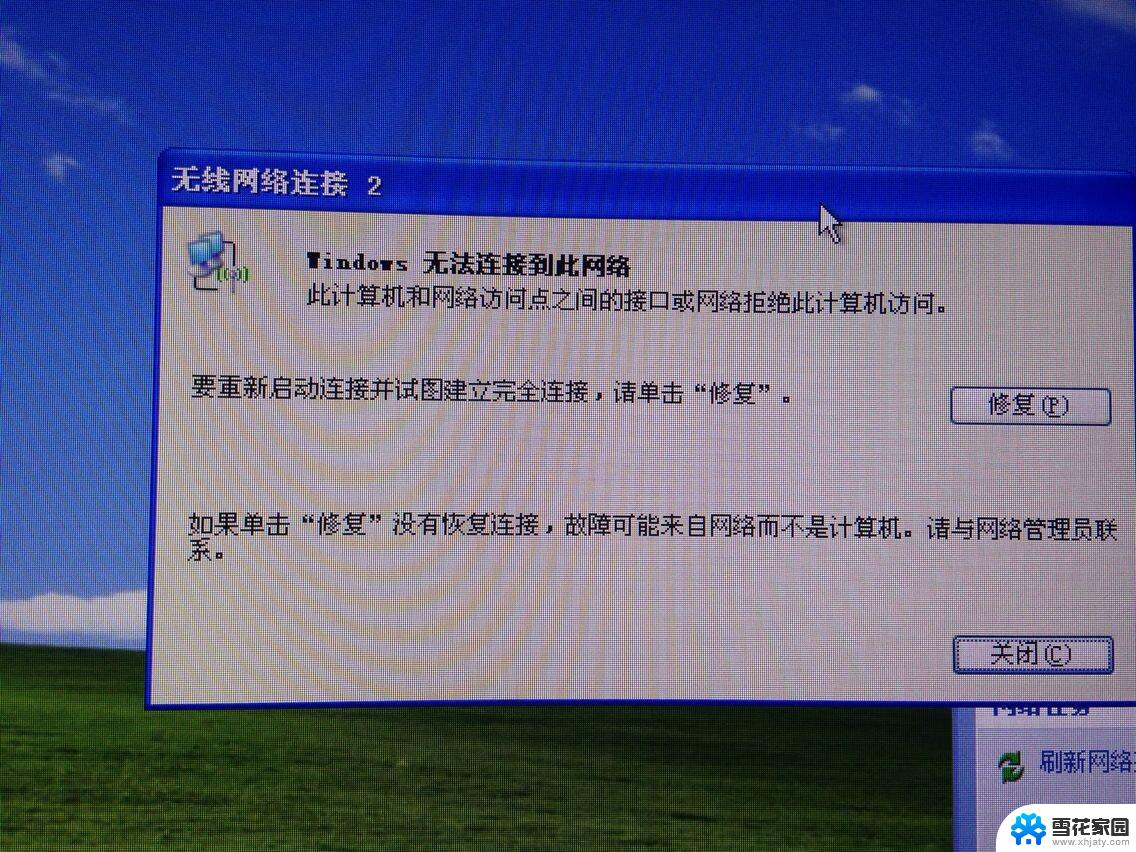 重装win10系统后无法连接到网络 Win10重装系统后无法联网解决方法
重装win10系统后无法连接到网络 Win10重装系统后无法联网解决方法2024-05-06
- win7安装wifi驱动 Windows7系统无线网卡驱动安装失败解决方法
- 新装系统的电脑如何连接网络 电脑系统重装后无法连接有线网络怎么处理
- 安装好系统后进不去新系统 系统安装完成后无法进入系统的解决办法
- 平板怎样安装win7系统? 平板电脑安装Windows系统的具体操作方法
- 戴尔win10装win7双系统 win10下怎样安装win7双系统方法
- win7重装系统没声音 win7重装系统后没有声音怎么办
- win11有edge怎么安装ie浏览器 如何下载ie浏览器
- win11更改已安装应用位置 Win11如何改变软件安装位置步骤
- 装了win11装不上驱动 win11驱动更新安装失败无法解决
- 惠普打印机在win11下安装方法 hp打印机安装指南
- win11系统的.net3.5安装不上 win11 netframework3.5安装不了怎么办教程
- win11此电脑硬盘 Windows11系统安装新硬盘配置步骤
系统安装教程推荐
- 1 装了win11装不上驱动 win11驱动更新安装失败无法解决
- 2 win11安装apk位置 安卓手机安装包安全下载
- 3 win11更改安装软件 Win11设置应用的轻松重装方法
- 4 win11驱动安装数字签名 Win11系统驱动安装失败没有数字签名怎么处理
- 5 新电脑怎么装win10系统怎么分区 Windows10怎么分区硬盘
- 6 win11安装不了nvidia控制面板 Win11 nvidia安装程序失败无法解决
- 7 win11下载安装位置更改 win11怎样改变软件默认安装位置
- 8 win11修改安装默认 Win11如何更改默认应用程序设置
- 9 win11没法安装谷歌浏览器 谷歌浏览器安装步骤详解
- 10 重装系统选择win10 win10系统怎么装双系统